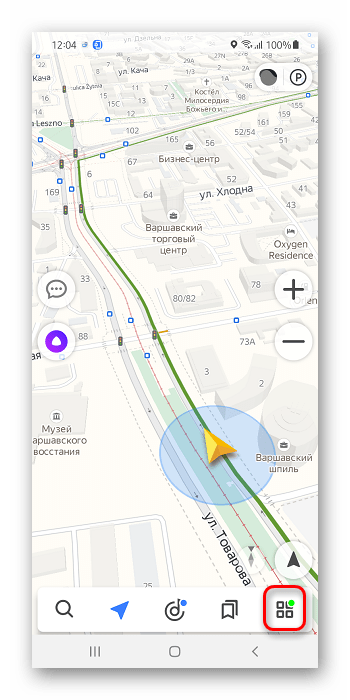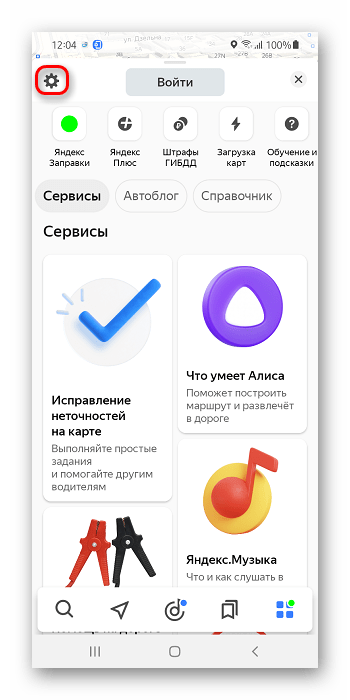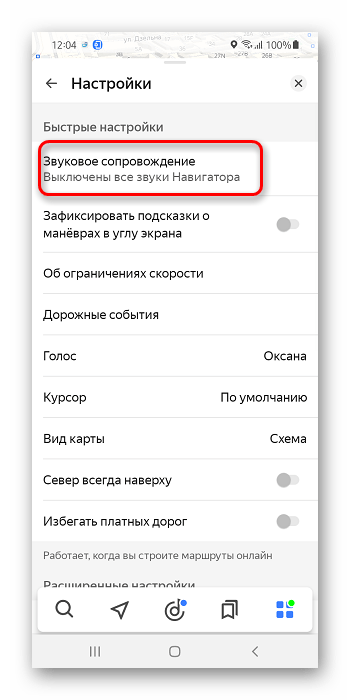Как настроить звуки Яндекс навигатора включить звук
Привет! Сегодня я покажу вам как настроить звуки Яндекс навигатора. У вас пропал и не работает звук в навигаторе? Вы можете легко включить звук в навигаторе Яндекс. Можно настроить громкость, если звук слишком тихий. Всё очень просто и быстро. Смотрите инструкцию далее и пишите комментарии, если у вас есть вопросы. Поехали!)
Откройте приложение. На главной странице, внизу справа нажмите на кнопку Меню.
Далее, в меню нажмите на вкладку Настройки.
Далее, в настройках нажмите на вкладку Звуковое сопровождение.
В открывшемся окне, можно выбрать три варианта:
Далее, в настройках нажмите на вкладку Звуки и оповещения.
Здесь вы можете настроить громкость навигатора, прибавить или убавить звук.
Звук всё равно не работает? Тогда проверьте в настройках громкости телефона, чтобы был включен звук медиа и системы.
Остались вопросы? Напиши комментарий! Удачи!
А если звук исчезает при подключении к автозарядке?
Купил китайский видеорегистратор с навигатором и радардетектором. Загрузил яндекс навигатор и яндекс карты. Нет звукового сопровождения. Как настроить?
Настройки навигатора смотрели?
Уберите у блюз соединения A2DP протокол или отключите его….
Спасибо за подсказку
Конечно. Только там китайцы пишут как регулировать звук, а как заставить его говорить нет.
Причём тут китайцы? В настройках Яндекс навигатора звук включен? Кнопка внизу справа, далее Настройки — Звуковое сопровождение.
Спасибо, основательно и доходчиво.
А навигатор всё равно не говорит…
Какой у вас телефон, какая версия андроид? Как давно обновляли смартфон и навигатор? На самом телефоне нет проблем со звуком?
Здравствуйте. Сделал всё как Вы сказали. Показывает маршрут отлично, но звекового сопровождения нет. На моей Камри 50 установлен бортовой навигатор, но карты на нём, конечно устарели. Добиться звука на смарфоне Samsung-Galaxy-S7-Edge «Яндекс-навигатор» и «Яндекс-карты» не могу. Может быть бортовой навигатор мешает, не знаю, что и думать. Дома устанавливаю маршрут, нажимаю «Поехали» — голос появляется. Сажусь в машину, включаю тот же маршрут-картинка идельная, но опять без звука, хочется или разбить смартфон или выдрать бортовой навигатор.
Здравствуйте, гляньте настройки звука в бортовом навигаторе, возможно там нужно что-то включить или отключить
вСЁ СДЕЛАЛ ПО ИНСТРУКЦИИ ПОШАГОВО. Проблема осталась, звукового сопровождения на смарфоне Samsung-Galaxy-S7-Edge так и нет. Может быть “мешает” бортовой навигатор?. Может быть проблема в блютус?. Бортовой навигатор работает чётко со звуковым сопровождением, но карты на нём устарели, поэтому есть потребность использовать яндекс-навигатор смартфона. Неужели никто не может помочь?. Евгений
Та же проблема. А Вы все таки ее решили? Если решили, поделитесь, пожалуйста.
Все делаю по инструкции, звука нет. С утра вчера был, потом пропал.
Попробуйте перезагрузить смартфон, полностью выключить и включить. Перед тем как пропал звук, вы что-то делали на телефоне, может настройки какие-то меняли или приложение установили?
Подскажите тут такое дело, головное устройство на автомобиле Android при включении навигатора и музыки у навигатора сопровождение голоса идет тихо, плохо слышно из-за музыки. Как это можно исправить? В настройках навигатора громкость на максимуме.
Музыку сделать потише, других вариантов нет, если звук в навигаторе на максимуме. Навигатор на смартфоне?
Навигатор установлен в головном устройстве на автомобиле. При движении из за шума авто плохо слышно сопровождение навигатора яндекс. Звук в навигаторе стоит на максимум. Автомобиль хёндай солярис.
В головном устройстве на авто установлен Яндекс навигатор? В самом устройстве проверяли настройки звука?
Почему в Яндекс Навигаторе не работает голосовой поиск?
Почему в Яндекс Навигаторе не работает голосовой поиск, не получается вызвать помощника и быстро надиктовать адрес? Куда пропали системные звуки и оповещения, как это исправить?
Решаем проблему
Первое, что мы посоветуем сделать – проверьте, нормально ли работает интернет на вашем смартфоне. Попробуйте открыть любую другую программу, при необходимости перезагрузите устройство и закройте все лишние утилиты.
Но чаще всего трудности кроются внутри самого Яндекса. Готовы?
Инструкция: как настроить Марусю после покупки капсулы, уже по ссылке.
В этом блоке три иконки:
Если у вас проблемы в Яндекс Навигаторе и не работает Алиса – первым делом настраиваем сопровождение здесь.
Кстати, здесь вы тоже найдете раздел «Сопровождение» и можете еще раз проверить, какие параметры выставлены.
Наша проблема в том, что в Яндекс Навигатор не работает голосовой помощник – будем последовательно проверять все доступные настройки.
Про то, как установить приложение Ватсап на смартфон — здесь.
1. Найдите ползунок «Громкость» и убедитесь, что тумблер не стоит на нуле. При необходимости, потяните, чтобы увеличить громкость воспроизводимых звуков.
Вот и все, разобрались, почему в Яндекс Навигаторе не работает голосовой поиск! Этого достаточно, чтобы решить все возникающие проблемы и вернуться к нормальному, полноценному использованию приложения.
Яндекс навигатор нет звукового сопровождения
Привет! Сегодня я покажу вам как настроить звуки Яндекс навигатора. У вас пропал и не работает звук в навигаторе? Вы можете легко включить звук в навигаторе Яндекс. Можно настроить громкость, если звук слишком тихий. Всё очень просто и быстро. Смотрите инструкцию далее и пишите комментарии, если у вас есть вопросы. Поехали!)
Откройте приложение. На главной странице, внизу справа нажмите на кнопку Меню.
Далее, в меню нажмите на вкладку Настройки.
Далее, в настройках нажмите на вкладку Звуковое сопровождение.
В открывшемся окне, можно выбрать три варианта:
Далее, в настройках нажмите на вкладку Звуки и оповещения.
Здесь вы можете настроить громкость навигатора, прибавить или убавить звук.
Звук всё равно не работает? Тогда проверьте в настройках громкости телефона, чтобы был включен звук медиа и системы.
Остались вопросы? Напиши комментарий! Удачи!
Привет! Сегодня я покажу вам как настроить звуки Яндекс навигатора. У вас пропал и не работает звук в навигаторе? Вы можете легко включить звук в навигаторе Яндекс. Можно настроить громкость, если звук слишком тихий. Всё очень просто и быстро. Смотрите инструкцию далее и пишите комментарии, если у вас есть вопросы. Поехали!)
Откройте приложение. На главной странице, внизу справа нажмите на кнопку Меню.
Далее, в меню нажмите на вкладку Настройки.
Далее, в настройках нажмите на вкладку Звуковое сопровождение.
В открывшемся окне, можно выбрать три варианта:
Далее, в настройках нажмите на вкладку Звуки и оповещения.
Здесь вы можете настроить громкость навигатора, прибавить или убавить звук.
Звук всё равно не работает? Тогда проверьте в настройках громкости телефона, чтобы был включен звук медиа и системы.
Яндекс.Навигатор – удобное приложение для автомобилистов России. Оно простое в использовании, адаптировано к местной обстановке, имеет интуитивно понятный интерфейс и много полезных функций. Одно из них – голосовой помощник. Когда руки заняты, а найти нужную информацию не отвлекаясь от дорожной ситуации необходимо – этот инструмент незаменим. Скачать навигатор с голосовым управлением можно в Google Play.
Чем удобен голосовой ввод при навигации?
Изменения маршрута во время езды за рулем случаются регулярно. Останавливаться ради того, чтобы сформировать запрос или делать это в процессе движения – небезопасно и неудобно. Голосовая навигация решает эту проблему. Достаточно громко и четко отдать команду, после чего система произведет поиск и выдаст нужный вариант.
3 главных преимущества Яндекс Навигатора
Яндекс.Навигатор – это кладезь возможностей. Использовать его только для поиска маршрутов проезда – непростительно. Зайдите в «Меню», нажмите волшебную кнопку «Настройки» и внимательно изучите разделы. А пока – 3 крайне полезные для каждого водителя функции.
Предупреждение о камерах на дорогах, дорожной обстановке/превышении скоростного режима
Камеры на дорогах часто размещены скрытно и никаких предупреждений о них нет. Яндекс.Навигатор решает эту проблему, показывая на векторе соответствующие значки и дублируя информацию голосовым сопровождением. Данные об установленных по пути следования камерах отправляют на сервер сами водители. Для этого нужно сказать: «Слушай Алиса, здесь камера». Точка автоматически добавится на карту.
Типы определяемых камер:
Аналогично навигатор с голосовым поиском дает другие подсказки – о превышении вами скоростного режима, о ДТП/дорожных работах/аварийно-опасных участках. Если ваше приложение этого не делает – зайдите в «Настройки», перейдите в раздел «Звуки и оповещения». Выполните следующие действия:
Напротив «Сообщать о превышении» переведите ползунок вправо;
В разделе «Превышение скорости» задайте скоростной порог, по достижении которого будет подан сигнал о необходимости замедлиться;
В разделе «Дорожные события» активируйте те из них, о которых желаете своевременно получать информацию.
Техпомощь
В непредвиденной ситуации, особенно если она произошла в другом городе, не нужно судорожно «забивать» поисковые запросы в браузере в попытках найти ближайшее СТО. Достаточно зайти в меню навигатора, прокрутить список вниз, выбрать «Помощь на дороге». Доступные услуги:
Эвакуатор для легковой и грузовой машины/легковая и грузовая техпомощь;
Запуск двигателя/ подвоз топлива;
Трезвый водитель/аварийный комиссар;
Сбор справок при ДТП/юридическая помощь;
Экспертиза ремонта/хранение шин.
В каждом разделе нужно выбрать подраздел с более детальной информации и указать свой телефон для связи, а при необходимости – местоположение. На услуги можно оформить 10-ти процентную скидку, кликнув по соответствующей кнопке.
Интеграция с Яндекс Алисой
Программа «Алиса» от Яндекса появилась в 2017 году. Она распознает человеческую речь, дает ответы, поддерживая диалог с собеседником, может решить ряд задач: построить маршрут, определить название песни, управлять системой «Умный дом», вызвать такси, включить сказку для вашего малыша и многое другое. Инструмент внедрен не только в навигатор, но и в Яндекс.Браузер для любых устройств и Яндекс.Лончер для Андроид. В навигаторе же «Алиса» позволяет управлять запросами без непосредственной прописки команд в поисковой строке. Ей открыты все функции приложения – поиск маршрутов, кинотеатров, заведений общественного питания, магазинов, автозаправочных станций, автомоек, больниц, аптек, банкоматов, баров, гостиниц, автосервисов.
Как работает голосовой ввод в Яндекс Навигаторе (примеры команд)
Чтобы система распознавания голосовых команд сработала, необходимо открыть доступ к микрофону. Вы можете формировать любые запросы, например, попросить рассказать последние новости, которые произошли в мире или указать пункт назначения для прокладки маршрута. Активация голосового управления включается командой «Слушай Алиса» непосредственно перед формированием запроса.
Скажите «Слушай Алиса»;
Задайте вопрос, например: «Где можно поесть?»;
Дождитесь окончания поиска, выберите нужный вариант, нажмите «Позвонить»/»Поехали» и т.д.
Чтобы отключить голосовые команды Яндекс Навигатора, кликните на значок меню (3 горизонтальные полоски в правом нижнем углу), перейдите в «Настройки» – «Звуки и оповещения». Прокрутите страницу вниз и напротив пунктов «Алиса» и «Голосовая активация» переместите ползунки влево.
Справляется ли «Алиса» с функциями голосового навигатора? Безусловно! С момента передачи запроса до вывода ответа проходит от 3 до 7 секунд. Интернет для работы помощника не требуется, но необходим для навигации.
Похожие приложения на Google Play
Основные конкурентные приложения – Navitel и Google-карты. Они охватывают большинство стран, тоже имеют голосового помощника и иные аналогичные функции. Навител – среднее между двумя другими приложениями. У каждого из них есть свои плюсы и минусы, явного лидера выявить сложно, но для России все же больше подходит Яндекс, достаточно посмотреть количество скачиваний программ в Google Play, у отечественного софта оно свыше 50 миллионов.
Навигатор с голосовым управлением можно купить и в магазине по цене от 3000 рублей. Его преимущества – хорошее покрытие при отсутствии интернета, постоянная «картинка» (на смартфон могут позвонить в самый неподходящий момент), плюс заряд батареи телефона сохраняется почти неизменным в процессе поиска маршрута и следования по нему, так как не задействуется (все знают, как быстро навигатор «ест» заряд и сколько раз они забывали отключать функцию определения местоположения). Если для вас эти показатели незначительны – скачивайте голосовой навигатор в онлайн-магазине и пользуйтесь в свое удовольствие.
Как включить звук в Яндекс.Навигаторе
Настройка звука в Навигаторе
По умолчанию звуковые оповещения в Яндекс.Навигаторе активированы, но если они были выключены, не составит труда вернуть их.

Вы также можете настроить голос, который используется программой.
Дополнительно: Настройка звука в системе
Если ни одно приложение, имеющееся на мобильном устройстве, не воспроизводит звук, следует исправить эту проблему. Она может быть связана как с банально включённым режимом «Не беспокоить» или его аналогом, так и с механическими повреждениями. Разумеется, в зависимости от причины определяется сложность решения, а при самом неудачном положении дел понадобится воспользоваться услугами сервисного центра.
Подробнее: Устранение проблем с пропавшим звуком на Android и iPhone
Помимо этой статьи, на сайте еще 12470 инструкций.
Добавьте сайт Lumpics.ru в закладки (CTRL+D) и мы точно еще пригодимся вам.
Отблагодарите автора, поделитесь статьей в социальных сетях.
Служба поддержки
Ответы на частые вопросы
Не удается вывести Карты или Навигатор на экран автомобиля
Убедитесь, что модель вашего автомобиля и модель телефона поддерживают технологию CarPlay или Android Auto. Если технология поддерживается, обратитесь к дилеру: возможно, опцию заблокировали до того, как вы приобрели автомобиль.
CarPlay или Android Auto не работает
Если вы подключились по инструкции, но Android Auto не работает:
Если вы подключились по инструкции, но CarPlay не работает:
Если наладить работу CarPlay не удалось, свяжитесь со службой поддержки Apple или обратитесь к вашему автодилеру.
Вы можете строить маршруты без интернета. Для этого скачайте на телефон офлайн-карту города:
Зайдите в меню и выберите загрузку карт, затем введите название города и нажмите его, чтобы скачать карту.
Ваш маршрут не пропадет — он появится на экране телефона. Когда вы снова подсоедините телефон к автомобилю, сможете продолжить движение по маршруту.
Что такое подписка Яндекс Плюс?
Яндекс Плюс — единая подписка на сервисы Яндекса. С ней можно смотреть фильмы и сериалы в высоком качестве, без ограничений слушать музыку, пользоваться CarPlay и Android Auto, а также получать и тратить кешбэк баллами на сервисах Яндекса.
Как подключить Яндекс Плюс?
Вы можете подключиться сейчас или сделать это позже в приложениях Карты или Навигатор:
Также подключить Плюс можно, когда подсоедините телефон к автомобилю. В этом случае нажмите значок Карт или Навигатора на экране автомобиля и следуйте инструкции.
Но рекомендуем все-таки подключить Плюс заранее, чтобы не тратить на это время в машине.
Могу ли я пользоваться Яндекс.Картами или Яндекс.Навигатором через CarPlay и Android Auto, не оформляя подписку?
Яндекс.Карты и Яндекс.Навигатор работают в CarPlay и Android Auto только c подпиской Яндекс Плюс. Вы можете оформить подписку бесплатно на 3 месяца и отменить в любой момент, если не понравится.
Написать в службу поддержки
Если вы не нашли ответа на свой вопрос, напишите нам.